Избор Линук дистрибуције
Пре него што започнете, прво морате да одаберете дистрибуцију на којој желите да радите. Шта год да одаберете, одредиће врсту радног окружења које желите. Неки од њих укључују:
- Убунту: Један од најпопуларнијих оперативних система изграђених на Унити-у. Одличан је за нове кориснике и нуди врло слично окружење као и мацОС.
- Линук Нана: Објављен 2006. године, овај тип је сличнији прозорима и долази са низом радних површина (Цимет, Мате итд.) за кориснике.
- Дебиан: Ово је савршено за људе који раде на серверу. Иако је Дебиан мало компликовано поставити и користити, али нуди много више функција од Убунту-а и Минт-а.
- Федора Линук: Овај дистро је заснован на разним пакетима као што су ДНФ, РПМ и ГНОМЕ. Не препоручује се почетницима због сложеног радног окружења.
Покушајте да се упознате са дистрибуцијом коју желите да инсталирате како не бисте касније имали проблема. Препоручујемо да започнете са Убунтуом, јер се он најчешће користи и нуди пуно подршке заједнице у случају да негде запнете.
Инсталирање Линука на Мац
Да, постоји опција да привремено покренете Линук на Мац-у кроз виртуелни оквир, али ако тражите трајно решење, можда ћете желети да у потпуности замените садашњи оперативни систем Линук дистро-ом.
Да бисте инсталирали Линук на Мац, биће вам потребан форматирани УСБ погон са меморијом до 8 ГБ. Запамтите да ће овај поступак избрисати вашу тренутну инсталацију мацОС / ОС Кс и вероватно постоји врло велика шанса да га вратите назад. Такође, не покушавајте да покрећете мацОС и Линук на дуалном покретању, јер ни то неће успети.
Следите кораке за инсталацију у наставку:
- Преузмите Убунту или било који други Линук дистро који желите на Мац. Сачувајте га у фолдеру Преузимања.
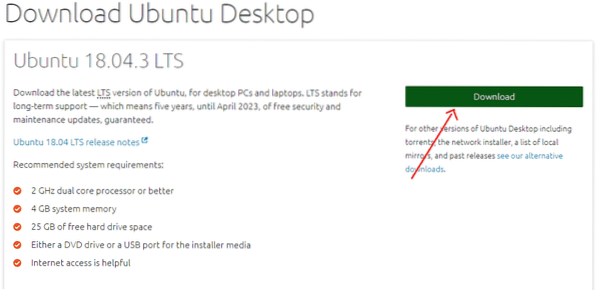
- Сада преузмите и инсталирајте Етцхер, апликација која ће вам помоћи да копирате Линук инсталациону датотеку на ваш УСБ погон. (хттпс: // ввв.балена.ио / етцхер /)
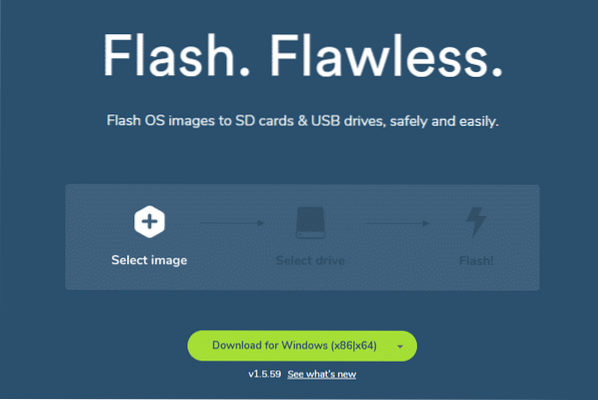
- Отворите апликацију и кликните на икону Сеттингс. Означите Небезбедни режим и кликните на да, Настави.
- Сада кликните на Изаберите Слика. Изаберите име .исо датотеку коју сте преузели у кораку 1.
- Уметните УСБ диск
- Под Изаберите Погон опција, кликните Промена. Изаберите опцију погона која се по величини подудара са вашим УСБ уређајем. Ако сте у свој Мац убацили један погон, опција ће приказати / дев / диск1. Ако су прикључена два погона, постојаће опција за / дев / диск2 и тако даље. Имајте на уму да је / дев / диск0 чврсти диск вашег Мац рачунара. Не бирајте ту опцију.
- Сада кликните Фласх да бисте започели копирање.
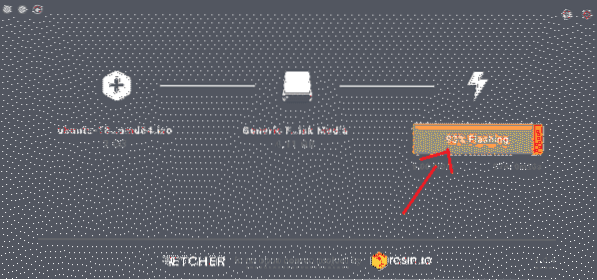
- Уклоните УСБ флеш диск и искључите свој Мац.
- Сада поново прикључите УСБ диск на Мац или било који други рачунар на који желите да га инсталирате.
- Укључите рачунар док непрестано држите тастер Оптион
- На почетном екрану одаберите ЕФИ Боот Оптион
- Видећете екран са Убунту опцијама инсталације који ће тражити да испробате Убунту или инсталирате Убунту. Притисните слово 'е' да бисте отворили ставку за покретање система.
- Овде ћете морати да уредите унос за покретање. Промените линију која започиње са Линуком и додајте реч „номодесет“ после „тихо прскање“. Требало би да буде овако:
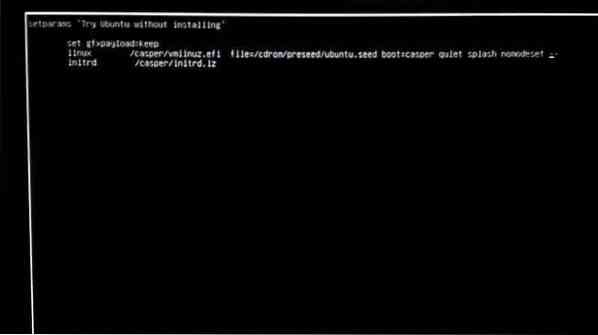
- Сада притисните Ф10
- Убунту ће започети покретање у пробни режим
- Кликните на опцију „Инсталирај Убунту“
- Изаберите свој језик и наставите
- Сада одаберите опцију „Инсталирај софтвер независног произвођача“ и кликните на „Настави“
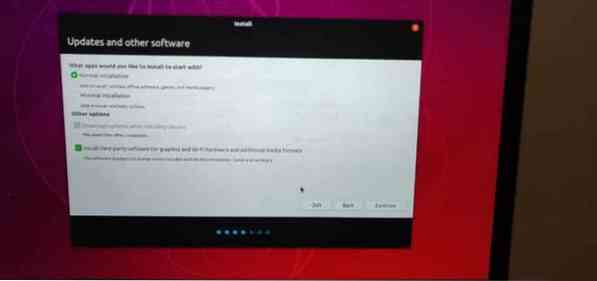
- Кликните на Да да бисте одабрали опцију упозорења за / дев / сдб
- Сада изаберите „Избриши диск и инсталирај Убунту“ и кликните на „Настави“
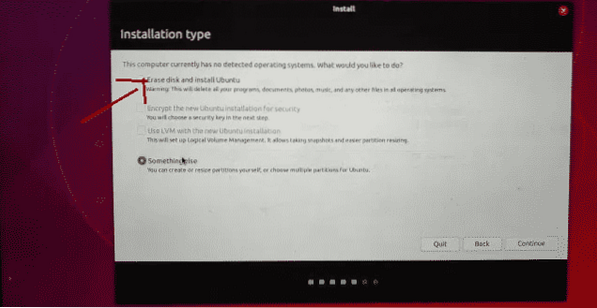
- Обавезно одаберите главни чврсти диск и кликните на Инсталл Нов.
- Изаберите своју локацију, а затим кликните на Настави
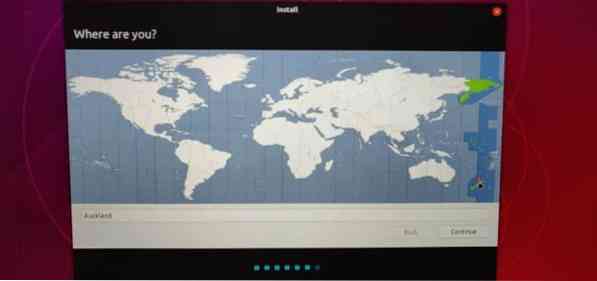
- Изаберите распоред тастатуре и кликните на Настави
- Додајте име и лозинку које желите да користите
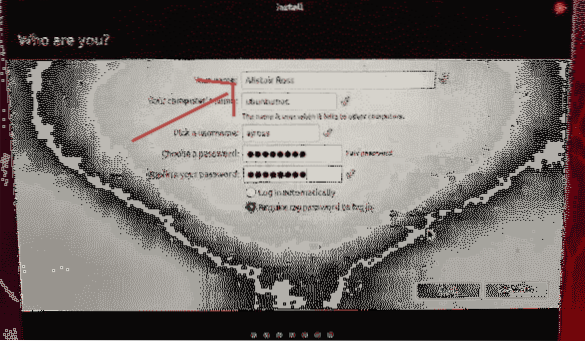
- Кликните на Настави и ваш Линук Дистро ће почети да се инсталира
- Када се инсталација заврши, од вас ће бити затражено да поново покренете Мац
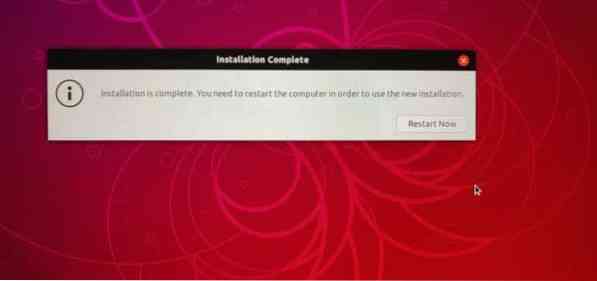
- Сада се пријавите са својим именом и лозинком да бисте почели да користите Убунту.
Белешка: Током процеса инсталације користили смо читав чврсти диск за Убунту у кораку 20, што значи да ће ваш МацОС бити трајно избрисан. Ако желите да задржите МацОС, мораћете да направите партиције диска, малу партицију од 8 ГБ и већу од 1000 ГБ за Линук. Такође можете да одете у Диск Утилити да бисте креирали одговарајуће партиције пре него што започнете инсталирање Линука. Погледајте овде (хттпс: // линукневбиегуиде.орг / како-инсталирати-линук-на-мацинтосх-рачунару /)
 Phenquestions
Phenquestions


